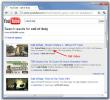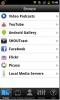Instalați widgetul ceasului cu fagure în orice dispozitiv Android
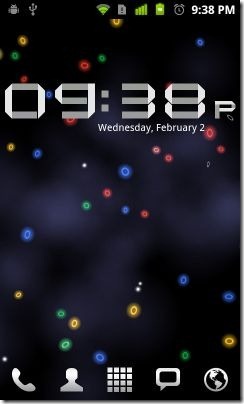 Lets face it - widgetul de ceas implicit, care vine cu versiuni Android până și inclusiv Gingerbread nu este tocmai estetic plăcut, dar care s-a schimbat cu Android 3.0 Honeycomb, care include un widget digital de ceas cu un font ucigaș, care este un delicat pentru ceas. Acum puteți instala un widget cu același font Honeycomb și arată pe orice dispozitiv Android folosind o temă Încă o colecție de ceasuri widget.
Lets face it - widgetul de ceas implicit, care vine cu versiuni Android până și inclusiv Gingerbread nu este tocmai estetic plăcut, dar care s-a schimbat cu Android 3.0 Honeycomb, care include un widget digital de ceas cu un font ucigaș, care este un delicat pentru ceas. Acum puteți instala un widget cu același font Honeycomb și arată pe orice dispozitiv Android folosind o temă Încă o colecție de ceasuri widget.
Încă o colecție de ceasuri este un widget de ceas pentru toate dispozitivele Android care vine la pachet cu 34 de teme unice. Este disponibil atât în versiuni gratuite, cât și în plată, versiunea gratuită fiind complet funcțională. Cea mai bună parte a acestui widget este că oricine poate crea o temă și o poate adăuga la colecția de teme, iar acesta va fi recunoscut de widget.
Recent, membru al forumului XDA-Developers Nemuro a împărtășit cu noi o temă Honeycomb pentru widget One More Clock. Această temă a încercat să reproducă widgetul ceas Honeycomb pe orice dispozitiv Android, dar trebuia adăugat manual la widgetul One More Clock.
Cu toate că au existat hacks și porturi ale fontului ceas Honeycomb înainte de aceasta, acestea nu au reușit să reproducă efectul părți ale textului sunt transparente și parțiale opace, în timp ce această temă face acest lucru la perfecțiune, așa cum puteți vedea din captură de ecran de mai sus. Ecranele de instalare sunt prezentate mai jos.
Când am prezentat-o prima oară aici, tema Fagure a trebuit să fie instalată manual, dar am fost contactați de dezvoltatorul widget-ului de astăzi care ne-a informat că a lansat o nouă versiune în care are inclus NemuroÎn mod implicit, tema temei de fagure. Prin urmare, nu mai este necesară adăugarea manuală a acestei teme.
Instalare:
- Instalați „Încă un ceas” de pe Android Market. Există o versiune gratuită, precum și o plată. Ambele versiuni vă vor permite să utilizați toate temele incluse, dar versiunea plătită poate oferi mai multe opțiuni de personalizare în comparație cu cea gratuită. Linkul de piață direct pentru versiunea gratuită este prezentat mai jos. Dacă doriți versiunea plătită, o puteți găsi cu ușurință pe piață.
- După ce widgetul a fost instalat, atingeți și țineți apăsat pe ecranul de start al telefonului și selectați widget-uri.
- Din lista de widget, selectați „Un alt ceas (4 × 2)”. Acesta va adăuga widget-ul la ecranul de start cu setările implicite. Pentru noi, noua versiune a widgetului a încărcat în mod implicit ceasul tematic Honeycomb. Dacă nu este cazul pentru dvs., efectuați următorul pas.
- Atingeți widget-ul pentru a-și prezenta preferințele și atingeți „Set tema temă”. Când faceți acest lucru pentru prima dată, va genera temele și le va plasa pe cartela SD într-un folder numit OMCThemes. După ce a fost generată lista de teme, parcurgeți-o pentru a găsi „Temă cu fagure”, atingeți-o pentru a o activa și ați terminat!

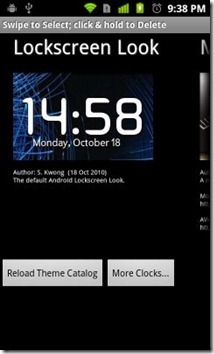
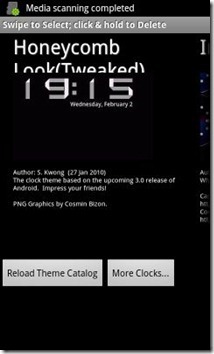
Acum aveți widgetul de ceas stil Honeycomb pe ecranul de pornire al dispozitivului dvs. Android! Puteți apoi juca cu opțiunile pentru a-l personaliza în continuare. Odată personalizat, acesta va apărea cu textul (Tweaked) atașat la numele său în lista de teme pentru One More Clock, așa cum puteți vedea mai sus în ecranul nostru de ecran.
Instalați încă o colecție de ceas (Versiune gratuită)
Instalați încă o colecție de ceas (Versiunea plătită)
[prin intermediul XDA-Developers]
Căutare
Postări Recente
ASCIInator pentru Android: convertiți fotografii în arta ASCII bazată pe text
Diversitatea și enormitatea deja existente a aplicațiilor informati...
Instalați Android 3.0 Honeycomb Port pe HTC Wildfire
HTC WildfireHTC WildfireHTC Wildfire, tocmai a primit primul port H...
ZappoTV pentru Android: Căutați media locală / online și transmiteți fluxul la televizor
ZappoTV Mobile Media Center este o aplicație globală, online și onl...